 Pages
Pages
Utilisez l’app Pages pour créer des livres et des documents multimédias sur votre Mac. Ouvrez et modifiez des fichiers Microsoft Word, et effectuez le suivi des modifications apportées par vous et par d’autres. Grâce au flux d’activité, il est plus facile que jamais de collaborer dans un document Pages et de suivre toutes les modifications apportées au fil du temps.
Une présentation à en couper le souffle ! Pages comprend des modèles professionnels et prêts à l’emploi pour, entre autres, des livres, des lettres d’informations, des rapports et des curriculums, simplifiant ainsi le démarrage de votre projet.
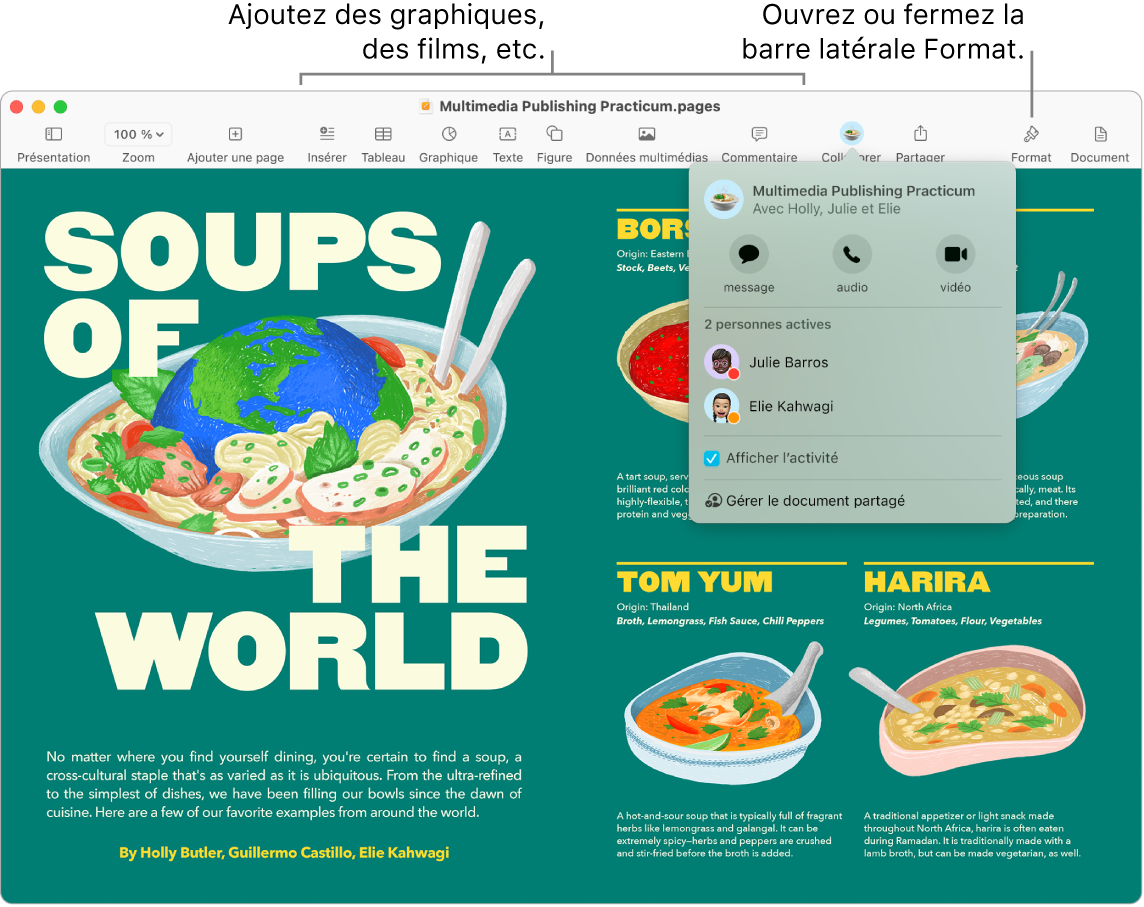
Collaborez avec Messages. Vous pouvez envoyer une invitation à collaborer dans Messages : toutes les personnes dans la discussion sont automatiquement ajoutées au document Pages. Cliquez sur le bouton Partager dans la barre des menus, assurez-vous que l’option Collaborer est sélectionnée, puis cliquez sur Messages. Choisissez le nom du groupe que vous souhaitez ajouter en tant que participants.
Travaillez ensemble en temps réel. Grâce au flux d’activité, une liste détaillée dans la barre latérale vous permet de voir les modifications et les commentaires laissés par les personnes qui collaborent avec vous dans un document Pages. Vous pouvez facilement suivre chaque modification, ainsi que les personnes qui ont été ajoutées à la feuille de calcul ou les modifications dans la gestion des fichiers.
Tous vos outils de mise en forme, en un seul endroit. Cliquez sur le bouton Format ![]() dans la barre d’outils pour ouvrir l’inspecteur Format. Sélectionnez quelque chose dans votre document pour que les options de mise en forme s’affichent.
dans la barre d’outils pour ouvrir l’inspecteur Format. Sélectionnez quelque chose dans votre document pour que les options de mise en forme s’affichent.
Habillez du texte à l’aide de graphismes. Lorsque vous ajoutez une image à un document texte, le texte s’agence automatiquement autour de celle-ci. Vous pouvez affiner l’habillage du texte dans la barre latérale Format.
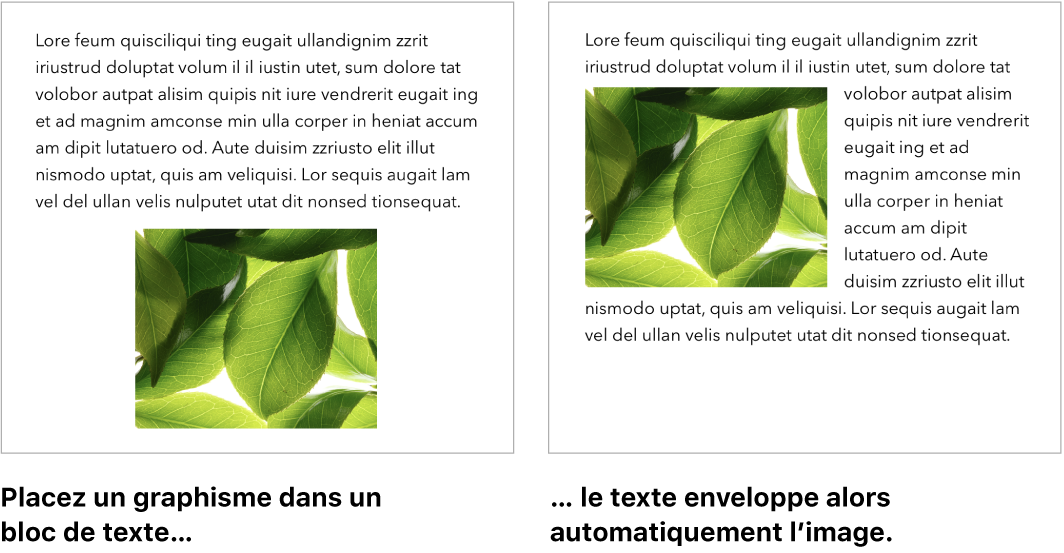
Devenez éditeur. Pages comprend des modèles de livres qui vous permettent de créer des livres interactifs au format EPUB. Ajoutez du texte et des images, et même une table des matières. Une fois prêt, vous pouvez activer l’achat ou le téléchargement de votre livre sur Apple Books.
Commencez sur votre Mac, terminez sur votre iPad. Vous pouvez actualiser les documents entre tous vos appareils en vous connectant avec le même identifiant Apple. Vous pouvez ainsi commencer la composition sur un appareil et reprendre d’où vous avez laissé votre travail sur un autre appareil.
Traduisez en un clin d’œil. Sélectionnez le texte que vous souhaitez traduire, cliquez sur le texte sélectionné en maintenant la touche Contrôle enfoncée, choisissez Traduire, puis choisissez une langue. Pour traduire du texte que vous avez saisi, cliquez sur « Remplacer par la traduction ». Vous pouvez également télécharger des langues afin de pouvoir travailler hors ligne. Pour ce faire, accédez aux réglages de « Langue et région » dans les Préférences Système, puis cliquez sur le bouton « Langues pour la traduction » situé en bas. Toutes les langues ne sont pas disponibles. Consultez la rubrique Traduire sur Mac du guide d’utilisation de macOS.
Astuce : activez le suivi des modifications pour voir les modifications que vous ou d’autres personnes apportez à un document. Les modifications et les commentaires de chaque personne utilisent des codes couleur pour vous permettre de savoir qui a effectué chaque modification. Choisissez Édition > Suivi des modifications pour afficher la barre d’outils de suivi.
En savoir plus. Consultez le guide d’utilisation de Pages.
